更新时间:2023-11-15
微星泰坦是微软所推出一款能够匹敌桌面台式机性能的旗舰电竞游戏本,非常受一些追求笔记本性能玩家的喜爱,但无论什么样的笔记本,都会遇到一些需要重装系统的问题,那么应该如何去进行操作呢?下面就跟跟着小编来看看微星泰坦重装系统Win10的方法吧。
熊猫侠装机大师(http://www.xitongzhijia.net/soft/217381.html)
1、首先,下载熊猫侠装机大师;下载完毕后,关闭所有的杀毒软件,然后打开软件,软件会进行提示,仔细阅读后,点击我知道了进入工具。
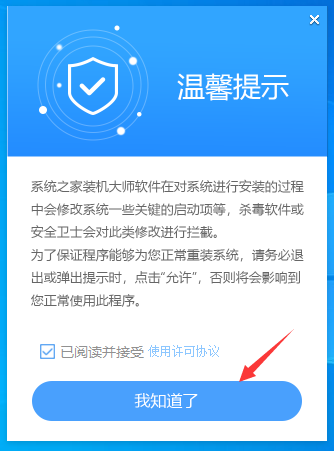
2、进入工具后,工具会自动检测当前电脑系统的相关信息,点击下一步。
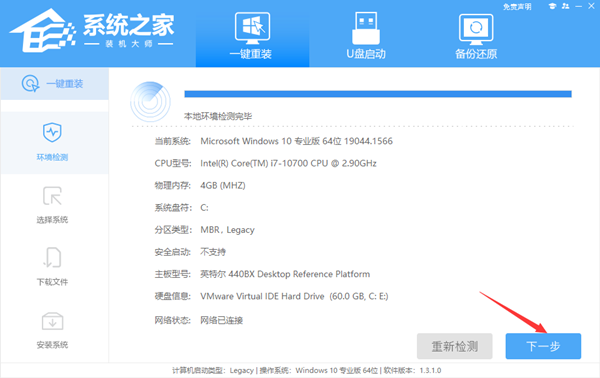
3、进入界面后,用户可根据提示选择安装Windows10 64位系统。注意:灰色按钮代表当前硬件或分区格式不支持安装此系统。
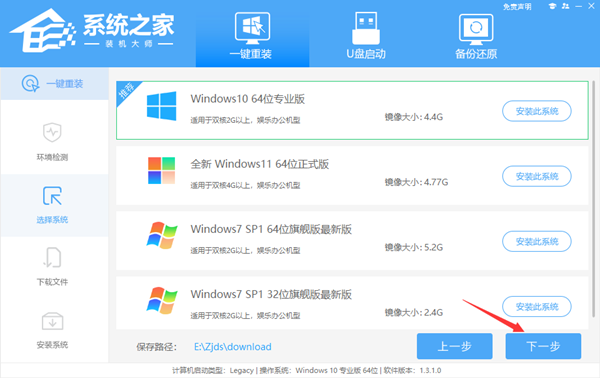
4、选择好系统后,等待PE数据和系统的下载。
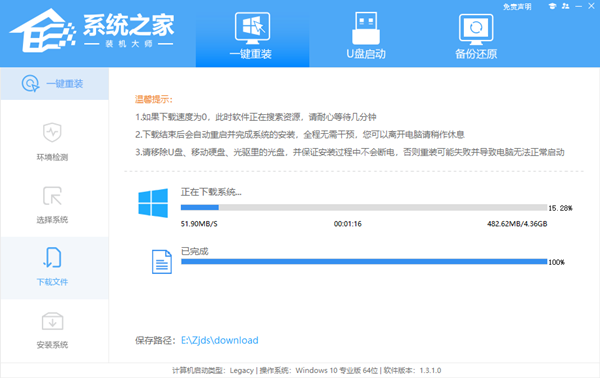
5、下载完成后,系统会自动重启系统。
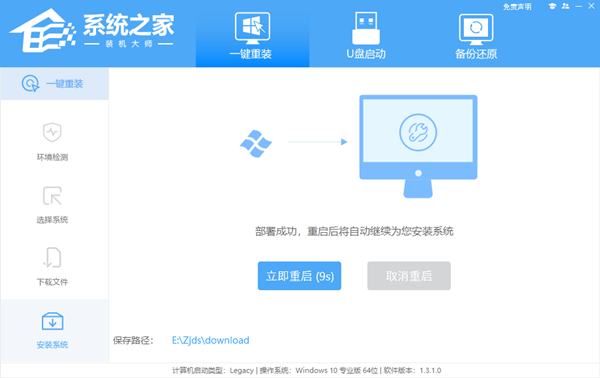
6、重启系统后,系统会默认进入PE环境,进入后,系统将会自动进行备份还原,等待完成。
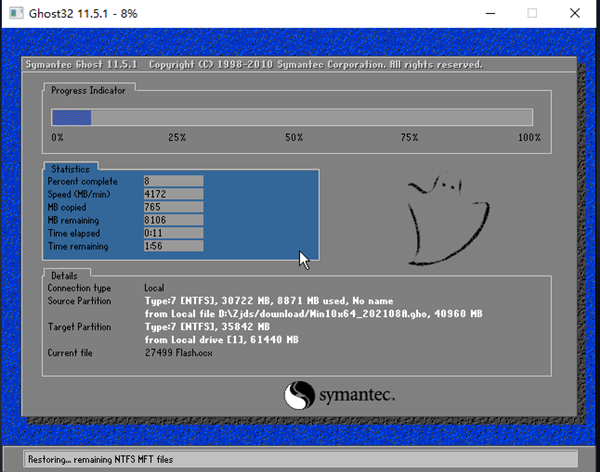
7、系统备份还原完成后,会开始系统自动安装,安装完成自动重启后即可进入系统。
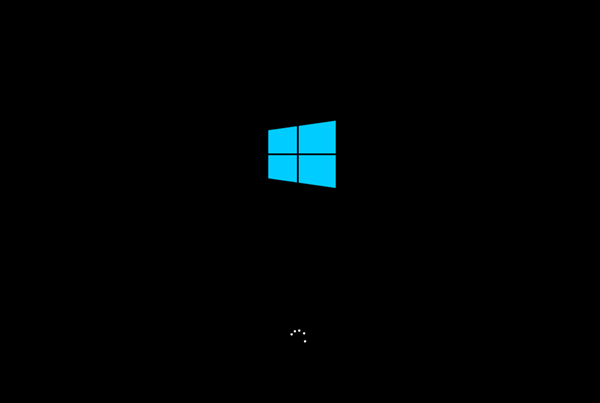
最新文章
微星泰坦如何重装系统Win10微星泰坦重装系统Win10的方法
2023-11-15谷歌浏览器如何设置新窗口打开新网页谷歌浏览器设置新窗口打开新网页方法
2023-11-15打开MUMU模拟器安装包提示Cannot extract to disk怎么办
2023-11-15NVIDIA控制面板启动慢怎么办NVIDIA控制面板启动慢的解决方法
2023-11-15B站视频怎么去水印保存哔哩哔哩下载视频怎么去除水印
2023-11-14哔哩哔哩怎么下载视频哔哩哔哩完整视频下载教程
2023-11-14Win10系统任务栏的天气功能显示怎么关闭
2023-11-14电脑不支持Win11系统怎么解决
2023-11-14腾讯文档网页版入口_腾讯文档网页版入口地址分享
2023-11-14ios系统怎么降回去苹果系统降级怎么降教学
2023-11-14发表评论